Mnogi ljudi koriste Skype za komunikaciju s prijateljima i obitelji. Tijekom razgovora, fotografija ili slika koju ste prenijeli vidljivi su sugovornicima u gornjem lijevom kutu dijaloškog okvira.
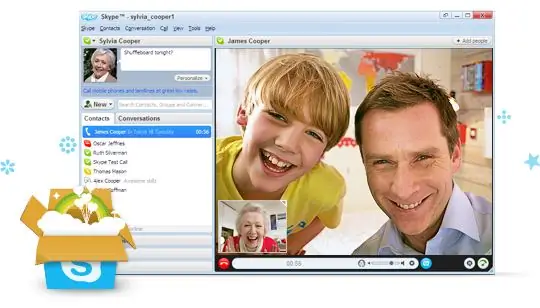
Nužno je
Skype program
Upute
Korak 1
Prijavite se na Skype. Da biste to učinili, kliknite prečac programa na radnoj površini ili na programskoj traci. U prozor za autorizaciju unesite svoje korisničko ime i lozinku.
Korak 2
U gornjem lijevom kutu prozora koji se otvori odaberite izbornik "Skype", kliknite ga mišem.
3. korak
Popis naredbi otvorit će se ispred vas. Kliknite drugi redak pri vrhu "Osobni podaci".
4. korak
Otvorit će se drugi prozor s desne strane odabrane stavke izbornika. Odaberite prvu naredbu "Promijeni moj avatar".
Korak 5
Ispred vas će se otvoriti prozor u koji možete prenijeti bilo koju fotografiju s računala ili snimiti fotografiju pomoću web kamere.
Korak 6
Da biste odabrali novi avatar, kliknite naredbu "Pregledaj" na dnu prozora. Odaberite fotografiju ili sliku koju želite postaviti i kliknite gumb "Otvori". U prozoru za odabir avatara kliknite naredbu "use this image" koja se nalazi u donjem desnom dijelu prozora. Nakon toga će se željena fotografija instalirati kao vaš avatar u Skypeu.
7. korak
Ako želite fotografirati svoju web kameru i prenijeti je na Skype, u prozoru koji se otvori kliknite "Snimi sliku", a zatim gumb "Koristi ovu sliku". Ne možete prenijeti fotografiju koja vam se ne sviđa, već napravite novu odabirom naredbe "Pokušaj ponovo".






